Cara Mengatur Folder Pencari Default di Mac Anda
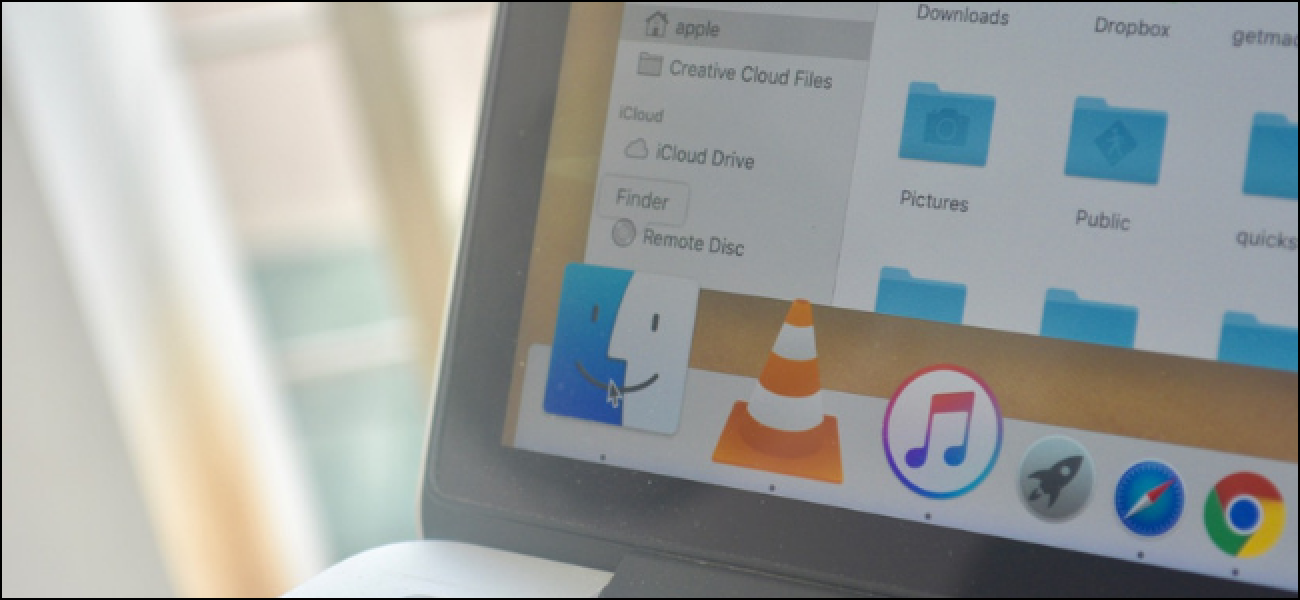
Finder adalah jendela Anda ke sistem file Mac. Setiap kali Anda membuka Finder, default ke folder Terbaru. Tetapi jika Anda biasanya menyimpan pekerjaan Anda di folder yang berbeda, Anda mungkin ingin mengubah perilaku default tombol.
Pertama, buka aplikasi Finder dengan mengklik tombol di Dock yang terlihat seperti wajah. Dari bilah menu, klik opsi "Finder". Selanjutnya, klik “Preferensi.” Atau, Anda dapat menggunakan pintasan keyboard “Command +,” (tombol Command dan koma) untuk membuka jendela Preferensi dengan cepat.
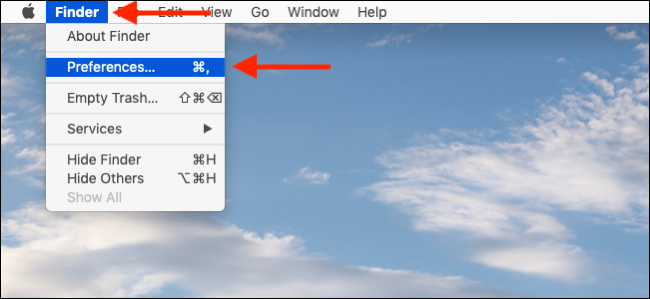
Di jendela ini, pilih tab "General" dan kemudian cari "New Window Window Show." Klik pada menu drop-down di bawah opsi.

Dari sini, Anda dapat memilih dari daftar opsi yang telah ditentukan. Anda akan menemukan folder iCloud Drive, Desktop, dan Documents di sini.
Anda juga dapat mengeklik opsi "Lainnya" dan memilih folder apa pun dari direktori file (misalnya, folder Unduhan).

Telusuri melalui direktori file dan pilih folder yang Anda inginkan sebagai default. Kemudian klik tombol "Pilih".

Anda akan dibawa kembali ke menu Preferensi dengan pilihan Anda sebagai folder default baru untuk aplikasi Finder. Lain kali Anda membuka aplikasi Finder, itu akan membuka folder mana pun yang Anda pilih.
Sekarang setelah Anda meningkatkan pengalaman membuka Finder Anda, lihat beberapa cara lain untuk membuat Finder lebih sedikit menyedot macOS.
TERKAIT: Cara Membuat MacOS Finder Kurang Sedap




